このコントロールを変更すると、このページが自動的に更新されます
MainStageユーザガイド
- ようこそ
-
- 「編集」モードの概要
-
- チャンネルストリップの概要
- チャンネルストリップを追加する
- チャンネルストリップ設定を変更する
- チャンネルストリップのコンポーネントを設定する
- シグナルフローチャンネルストリップを表示する
- メトロノームチャンネルストリップを非表示にする
- チャンネルストリップのエイリアスを作成する
- パッチバスを追加する
- チャンネルストリップのパンまたはバランス位置を設定する
- チャンネルストリップのボリュームレベルを設定する
- チャンネルストリップをミュートする/ソロにする
- マルチ音源出力を使用する
- 外部MIDI音源を使用する
- チャンネルストリップを並べ替える
- チャンネルストリップを削除する
-
- 「チャンネルストリップインスペクタ」の概要
- チャンネルストリップ設定を選択する
- チャンネルストリップの名前を変更する
- チャンネルストリップのカラーを変更する
- チャンネルストリップのアイコンを変更する
- チャンネルストリップでフィードバック保護を使用する
- ソフトウェア音源チャンネルストリップのキーボード入力を設定する
- 個別のソフトウェア音源をトランスポーズする
- MIDIメッセージをフィルタリングする
- チャンネルストリップのベロシティをスケーリングする
- Hermode Tuningを無視するようにチャンネルストリップを設定する
- コンサートレベルおよびセットレベルのキー範囲を上書きする
- チャンネルストリップインスペクタでチャンネルストリップにテキストノートを追加する
- オーディオをセンドエフェクト経由でルーティングする
- グラフを操作する
- コントローラのトランスフォームを作成する
- 複数のコンサートでパッチやセットを共有する
- コンサートのオーディオ出力を録音する
-
-
- Studio Piano
- 著作権

MainStageのDistortionエフェクト
Distortionエフェクトは、バイポーラトランジスタによるローファイなディストーションをシミュレートします。オーバードライブをかけたアンプを通した楽器演奏をシミュレートしたり、独特なディストーションサウンドを作成したりするのに使用できます。
コンサートにDistortionエフェクトを追加するには、チャンネルストリップのオーディオエフェクトプラグインメニューで「Distortion」>「Distortion」と選択します。MainStageでプラグインを追加する/削除するを参照してください。
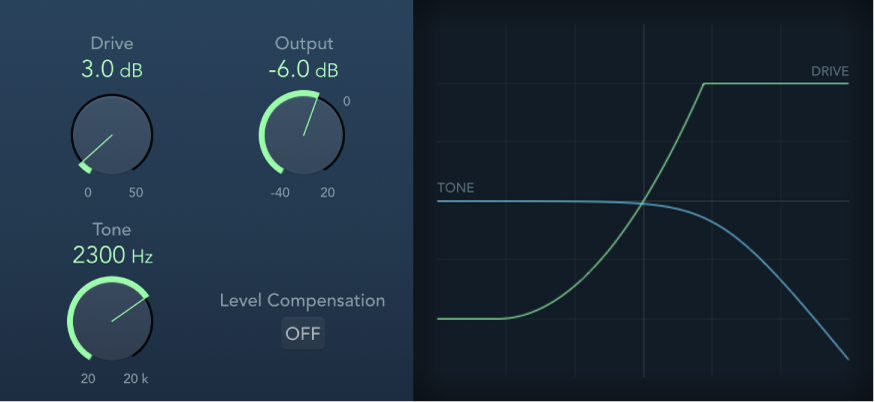
「Distortion」パラメータ
「Drive」ノブ/フィールド: 信号に加えるサチュレーションの量を設定します。
「Tone」ノブ/フィールド: ハイカットフィルタの周波数を設定します。ディストーションがかかった、倍音の豊かな信号は、柔らかいトーンになります。
「Output」ノブ/フィールド: 出力レベルを設定します。
「Level Compensation」ボタン: オンにすると、0 dBまでの信号の処理全体を参照します。これを使うと、ディストーションを加えることによって増大したボリュームを補正できます。
ディスプレイ: 信号にパラメータが及ぼす影響を示します。
フィードバックありがとうございます。